Нажмите кнопку Main Menu («Главное меню») и с помощью поворотного переключателя выберите меню Settings («Настройки»). Нажмите на переключатель, чтобы подтвердить свой выбор.

Прокрутите список вниз до пункта Networking («Сеть») и выберите его.

Нажмите экранную кнопку Wi-Fi Setup («Настройка Wi-Fi»). Если модуль будет использоваться для подключения к беспроводному маршрутизатору, поставьте галочку в поле Network («Сеть»). На экране отобразится список доступных сетей с указанием уровня защиты и относительной мощности сигнала (RSSI, Relative Signal Strength). Для надежного обмена информацией рекомендуется использовать сеть с уровнем RSSI не ниже 70.

С помощью поворотного переключателя выделите сеть, которая будет использоваться для подключения контроллера, и нажмите на переключатель, чтобы ее выбрать.
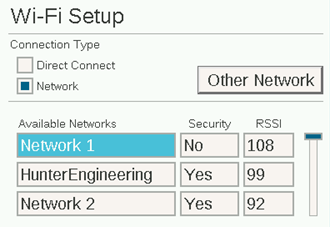
После выбора сети на экране отобразится окно ввода информации с клавиатурой. Введите пароль маршрутизатора на клавиатуре. Зачастую пароли обладают чувствительностью к регистру, поэтому, при необходимости, используйте для ввода заглавных букв экранную кнопку Caps Lock.
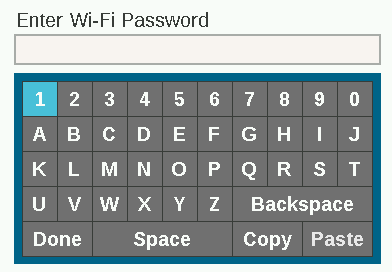
После ввода пароля с помощью поворотного переключателя выберите на клавиатуре кнопку Done («Готово») и нажмите на переключатель.
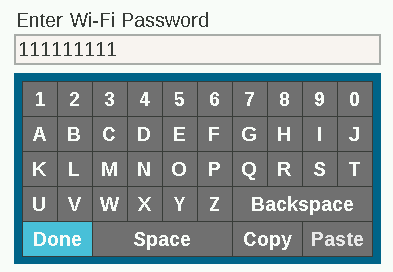
На экране отобразится надпись «Wi-Fi: Connecting…» («Wi-Fi: соединение...») — в это время будет выполняться подключение. После успешного подключения на экране появится надпись «Connected to Router» («Подключено к роутеру») — это свидетельствует о том, что устройство подсоединилось к сети с использованием присвоенного ему IP-адреса.

Теперь модуль готов к подключению через программное обеспечение. Посетите сайт Centralus с компьютера или мобильного устройства, подключенного к интернету.
По-прежнему нужна помощь? Мы к вашим услугам!
Изложите свой вопрос, и мы постараемся найти для вас оптимальное решение.

